谷歌浏览器反复提醒登录怎么办?<处理方法>
谷歌浏览器一直是世界上最好用的浏览器之一,但其本身也不能说是完美的,不知道你有没有遇到过这种情况,你明明在谷歌浏览器中登陆了谷歌账户,浏览器还是反复提醒你需要登录,那么我们在遇到这种情况的时候该怎么解决呢,接下来就和小编一起学习谷歌浏览器反复提醒登录的解决方法吧!
问题情况
用户在使用 Firefox 或 Chrome 网络浏览器时,即使之前已成功登录,也会反复提示登录。
当满足以下条件时会出现此问题:
· Web 浏览器连接到使用 AD FS 2.0 进行基于声明的身份验证的 Microsoft Dynamics CRM 服务器。面向 Internet 的部署 (IFD) 需要基于声明的身份验证。
· 用于访问 Microsoft Dynamics CRM 2011 的 Web 浏览器是 Firefox 或 Chrome。
问题原因
出现此问题的原因是 Windows 操作系统功能扩展的身份验证保护。有关此安全功能的详细信息,请参阅Microsoft 安全公告 (973811)。
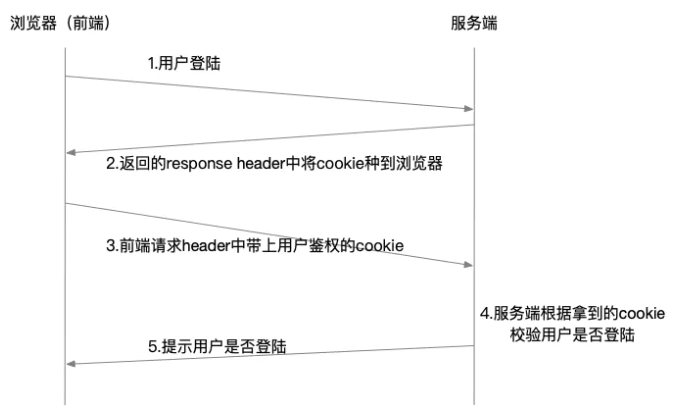
问题解决方法
警告
以下步骤禁用身份验证扩展保护。此功能有助于降低“中间人”攻击的风险。有关此功能及其为凭据处理提供的保护的详细信息,请参阅Microsoft 安全公告 (973811)。
以下步骤在运行 Firefox 或 Chrome 的计算机上禁用身份验证扩展保护功能。
1. 在网络浏览器出现问题的计算机上,启动注册表编辑器 (regedit),并找到以下子项。
HKEY_LOCAL_MACHINE\System\CurrentControlSet\Control\Lsa
2. 在 Lsa 子项中,找到 SuppressExtendedProtection 值。如果该值不存在,则必须添加它。要添加值,请右键单击 Lsa,指向新建,然后单击 DWORD(32 位)值。键入 SuppressExtendedProtection,然后按 Enter。
3. 右键单击 SuppressExtendedProtection,单击修改,然后输入 1 (REG_DWORD)。
4. 单击确定并关闭注册表编辑器。
5. 对运行 Firefox 或 Chrome 和 Microsoft Dynamics CRM 时遇到问题的每台计算机重复此操作。
进行更改后,会出现以下行为。
· Chrome 网络浏览器在初次登录后将不再继续提示。
· Firefox 网络浏览器在初次登录后最多会提示两次。
或者,您可以禁用 AD FS 2.0 中的身份验证扩展保护功能。请注意,禁用 AD FS 2.0 中的身份验证扩展保护功能将禁用由联合服务器进行身份验证的所有客户端的功能。有关如何在 AD FS 2.0 联合服务器上禁用身份验证扩展保护功能的详细信息,请参阅为 AD FS 2.0 配置高级选项。有关使用 Office 365 时此问题的详细信息,请参阅在 Office 365 登录期间连接到 AD FS 2.0 服务终结点时反复提示联合用户输入凭据。
在文章中我们学习了谷歌浏览器反复提醒登录的解决方法,大家都学会了吗,希望下次自己或朋友再次遇到这种问题的时候大家可以轻松解决哦!收藏本站,实时更新更多谷歌浏览器使用教程、使用技巧,还在等什么!

如何删除Chrome浏览器的自动补全历史
本文要介绍的是如何删除Chrome浏览器的自动补全历史,想要删除自动补全历史的话,可以来试试下文章的方法步骤。
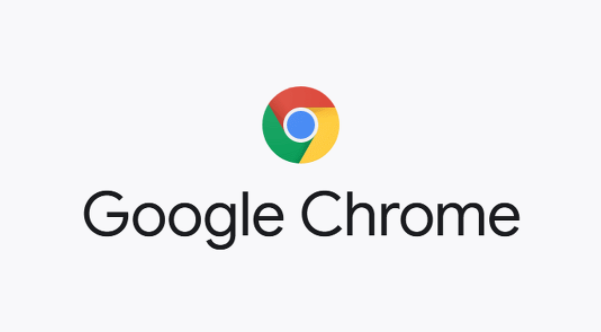
谷歌浏览器怎么截屏
谷歌浏览器怎么截屏?下面本站就给大家带来谷歌浏览器4种截屏快捷键介绍,感兴趣的朋友可以关注一下。
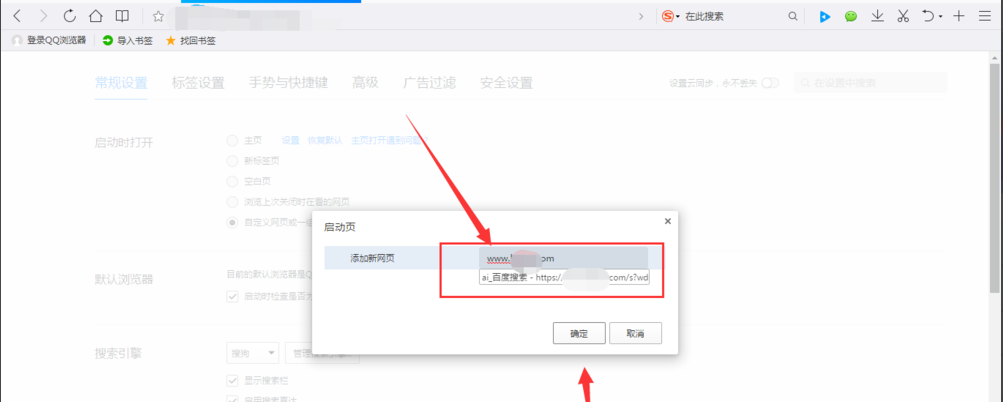
怎么给QQ浏览器设置主页_QQ浏览器设置主页方法
你有没有想要知道的QQ浏览器使用技巧呢,你知道QQ浏览器要怎设置主页吗?来了解QQ浏览器设置主页的具体步骤,大家可以学习一下。

360安全浏览器阅读模式不登录能用吗
我们电脑里使用的浏览器都有着各式各样的功能,像小编使用的是360安全浏览器,这款浏览器不仅上网快,并且里面内置的功能都十分好用,像我们使用360安全浏览器时,如果不想登录账号的话是不是也可以正常使用?
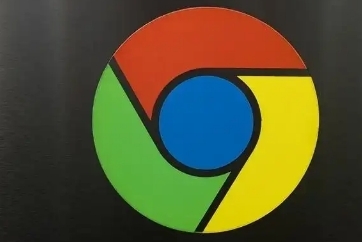
使用Google Chrome提高多任务处理中的效率
分享利用Google Chrome在多任务处理场景下提高效率的实用建议和优化方法,帮助用户更高效地完成各项任务。
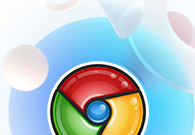
谷歌浏览器app如何设置字体大小
谷歌浏览器app如何设置字体大小?接下来小编就给大家带来谷歌浏览器app调整字体大小技巧方法,有需要的朋友赶紧来看看吧。

谷歌浏览器更新提示0x80040902错误代码怎么解决?
Google Chrome是谷歌(Google)公司研发的一个网页浏览器,该浏览器提供简单高效率的界面。其支持多标签浏览,方便用户根据需求随时打开已打开的页面进行浏览。

用谷歌浏览器自动跳转别的浏览器怎么办
用谷歌浏览器自动跳转别的浏览器怎么办?下面就让小编给大家带来解决谷歌浏览器自动跳转方法步骤,感兴趣的朋友千万不要错过了。

google浏览器怎么开启增强型保护功能
许多小伙伴为了保护自己上网安全都会开启谷歌里内置的增强型保护功能。但还有些小伙伴不了解怎么设置。下面就来教大家快速开启的方法。

怎么将谷歌浏览器升级到Chrome 88?<升级方法>
Google Chrome,又称Google浏览器,是个由Google(谷歌)公司开发的网页浏览器。该浏览器是基于Chromium开源软件所撰写。

如何修改Google Chrome默认安装路径
如何修改Google Chrome默认安装路径?最近,有很多网友想在电脑上安装谷歌Chrome,但是在安装过程中,想改变安装位置。那么,应该如何操作呢?

谷歌浏览器安装失败怎么办
你有没有在使用谷歌浏览器的时候遇到各种问题呢,你知道谷歌浏览器安装失败是怎么回事呢?来了解谷歌浏览器安装失败的解决方法,大家可以学习一下。

如何在谷歌浏览器中关注网站?
上个月,谷歌宣布了一项新的实验性功能,让用户可以在 Chrome 中关注任何网站,从根本上消除了对智能手机上专用 RSS 阅读器应用程序的需求。这家软件巨头最初是在 Chrome for Android 上测试该功能。

如何设置谷歌浏览器自动清理缓存
本篇文章给大家详细介绍了谷歌浏览器设置自动清理缓存的方法步骤,有需要的朋友快来看看吧。

win10更新后谷歌浏览器打开访问网页速度很慢解决办法
更新win10后谷歌浏览器(所有使用chrome内核的浏览器)打开网页速度很慢该怎么解决呢,小编这就将方法分享给大家

谷歌浏览器与Windows笔记本不兼容怎么办
本篇文章给大家带来解决Chrome浏览器兼容性问题的详细操作方法,大家千万不要错过了。
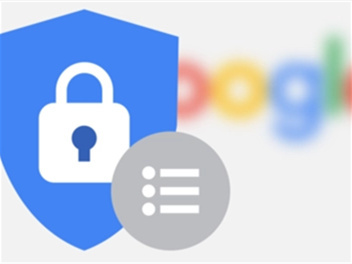
如何阻止谷歌跟踪你的搜索?
谷歌记录了你所有的搜索历史,简单明了。如果您想使用公司的任何服务,例如油管(国外视频网站)、Gmail和谷歌地图,并对这些服务进行个性化设置,您必须使用谷歌帐户登录。出于对隐私的持续关注,你应该知道谷歌跟踪你的信息种类,它如何使用这些信息,以及你可以做些什么来更好地保护你的谷歌搜索。

Chrome的地址栏命令有哪些
谷歌浏览器的地址栏命令有哪些比较常用的你知道吗?来和小编一起认识收藏一下吧!





